선택한 운영 체제가 Mac OS X 인 사용자는 ExpressVPN의 기술 담당자가 제외하지 않았습니다. 네트워크에서 VPN 서버에 쉽게 연결할 수 있도록 클라이언트를 만들었습니다. Windows 클라이언트와 마찬가지로 먼저 서비스에 가입 한 다음 웹 사이트의 계정 페이지에 로그인하여 ExpressVPN Mac 설정 파일을 다운로드해야합니다. 계정의 가입 탭으로 이동하여 녹색 “ExpressVPN 설정”버튼을 클릭하십시오. Mac OS X 10.9 이상 (Mavericks, Yosemite, El Capitan) 용 최신 클라이언트의 설치 파일을 다운로드 할 수있는 라이센스 페이지로 이동합니다..
다음으로 녹색“지금 다운로드”버튼을 클릭하여 Mac 클라이언트 용 설치 파일을 컴퓨터에 다운로드합니다. 이 작업을 수행하기 전에 노란색 상자에서 활성화 코드를 선택하고 Command + C를 사용하여 복사하여 계정에 대한 라이센스를 활성화하기 위해 클라이언트에 잠시 붙여 넣을 수 있습니다. 여러 컴퓨터에서 등록 코드를 사용할 수 있습니다. 각 Mac 장비에서 클라이언트를 처음 시작할 때 입력해야하므로 코드를 편리하게 작성하십시오..
설치 파일이 컴퓨터에 있으면 Mac 클라이언트를 설치하기 위해 설치 파일을 실행해야합니다. 왼쪽 아래 이미지와 같이 런치 패드에서 ExpressVPN 앱을 시작하는 아이콘이 설치됩니다. Mac 클라이언트를 처음 시작하면 이전에 복사 한 활성화 코드를 붙여 넣어 활성화해야합니다. 아래 두 번째 이미지는이 활성화 화면을 보여줍니다. “시작시 ExpressVPN 시작”위의 상자를 선택하고 Command + V를 눌러 코드에 붙여 넣습니다. 코드를 붙여 넣은 후 회색 확인 버튼을 클릭하여 클라이언트를 활성화하십시오. 마지막 화면에는 소프트웨어 라이센스가 성공적으로 활성화되었으며 이제 앱 사용을 시작할 수 있음이 표시됩니다.
“앱 사용 시작”버튼을 누르면 아래 왼쪽과 같은 화면이 나타납니다. 이것이 연결되지 않음 클라이언트 상태. 큰 빨간색 잠금 해제 잠금 장치로 쉽게 인식됩니다. 또한 마지막으로 연결 한 위치가 표시되어 다시 쉽게 연결할 수 있습니다. 녹색“connect”버튼을 누르면 미국과 뉴욕을 연결합니다. 그만큼 연결됨 중간 이미지의 화면에이 연결이 표시됩니다. “연결됨”을 표시하는 것 외에도 잠금 상태의 녹색 잠금 이미지가 있습니다. 이것은 우리의 연결이 안전하고 뉴욕의 VPN 서버에 연결되었음을 나타냅니다. 빨간색 ‘연결 끊기’버튼을 누르면 연결이 종료됩니다. 마지막 이미지는 위치 선택기 화면은 아래 왼쪽 화면에서 “다른 위치 선택”링크를 클릭하여 액세스 할 수 있습니다. 또는 처음 두 화면 중 하나의 오른쪽 상단에있는 줄임표 단추“…”를 클릭하고 목록에서 나타나는 위치 선택기를 선택할 수 있습니다..
그만큼 위치 선택기 위의 오른쪽 화면에는 선택할 수있는 위치를 생성하고 주문하기위한 네 가지 메뉴 항목이 있습니다.
- 즐겨 찾기 또는 “별” – 이것은 두 가지 다른 목록을 보여줍니다.
- 최근 연결 – 최신에서 가장 오래된 것으로 가장 최근에 연결 한 3 개의 연결 목록입니다..
- 즐겨 찾기 – 알파벳순으로 즐겨 찾는 연결 목록입니다..
- 메뉴 목록에서 위치 오른쪽에있는 회색 별을 클릭하면 즐겨 찾기가 선택됩니다. (별표가 노란색으로 바뀌면 즐겨 찾는 위치임을 나타냅니다)
- 즐겨 찾기는 국가 또는 도시 수준에서 선택할 수 있습니다. 도시를 선호하면 항상 해당 도시로 연결되며 국가는 현재 해당 국가에서 가장 좋은 서버 위치로 연결됩니다..
- 제거하려는 위치의 노란색 별표를 클릭하여 즐겨 찾기를 선택 해제 할 수 있습니다..
- 추천 – ExpressVPN의 최고 추천 목록.
- 지역별 – Tihs는 아메리카, 유럽, 아프리카, 중동을 포함하여 선택할 수있는 지역 목록을 표시합니다. & 인도 및 아시아 태평양.
- 이름으로 – 알파벳 순서로 모든 위치 목록이 표시됩니다..
왼쪽의 삼각형 모양을 클릭하여 개별 국가 또는 지역을 확장하거나 축소 할 수 있습니다. 오른쪽 상단의 확장 / 계약 아이콘 (수평선이있는 아래쪽 삼각형)을 클릭하면 전체 목록을 추출 / 압축 할 수 있습니다. 위치 선택기 화면.
아래 스크린 샷에서 볼 수 있듯이 줄임표를 클릭하여 얻은 드롭 다운 목록에는 위치 선택기 외에도 다른 옵션이 있습니다. 두 번째는 속도 테스트입니다. 그만큼 속도 테스트 화면은 오른쪽 아래에 표시됩니다. 이 화면은 현재 목적에 가장 빠른 연결을 결정하는 데 도움이됩니다. 몇 가지 다른 변수를 측정합니다.
- 지연 시간 – 데이터가 컴퓨터에서 VPN 서버 위치로 이동하는 데 걸리는 시간 (밀리 초).
- 낮은 대기 시간이 가장 좋고 일반적으로 서버 위치가 멀수록 멀수록 대기 시간이 길어집니다.
- 다운로드 속도 – 초당 전송 된 데이터의 측정치 (kb / s)
- 다운로드 속도가 높을수록 좋습니다.
이러한 측정 및 일부 “블랙 박스”계산을 사용하여 ExpressVPN은 속도 지수 이 번호는 현재 해당 위치와의 연결 속도를 나타내는 숫자입니다. 고속 인덱스는 빠른 연결을 나타냅니다. 테이블을 클릭하면 열 제목별로 정렬 할 수 있습니다. 예를 들어, 위치 열 제목을 클릭하면 알파벳순으로 정렬됩니다. 특정 국가에서 가장 빠른 서버를 쉽게 찾을 수 있습니다. 속도 테스트를 실행하고 나중에 비교할 수 있도록 결과를 저장할 수 있습니다. “?”를 클릭하면 테스트 하단에는 목적에 맞는 가장 빠른 서버를 찾는 방법에 대한 힌트가 제공됩니다. 도움말 옵션을 사용하면 지원 티켓을 보내거나 ExpressVPN 지원 페이지에 대한 링크를 제공 할 수 있습니다. 진단 옵션을 사용하면 연결 문제를 해결하는 데 도움이되는 연결 명령을 보거나 저장할 수 있습니다.
우리가 검사하려는 마지막 옵션은 환경 설정입니다. 환경 설정 일반, 프로토콜 및 고급의 세 가지 탭이있는 화면 왼쪽의 아래 이미지에 일반 탭이 표시되어 있습니다. 시작시 ExpressVPN 클라이언트를 자동 시작하고 클라이언트가 시작될 때 마지막 위치에 연결하도록 선택할 수 있습니다. 다른 가입 코드를 입력하여 새 가입을 구매하고 전환 할 수도 있습니다 (이것은 사용자를 변경하는 것과 같습니다). 마지막으로 ExpressVPN에서 무료로 한 달 동안 서비스를 받도록 친구를 추천 할 수 있습니다..
기본 설정 화면의 두 번째 탭은 프로토콜 탭이며 위 이미지와 같습니다. 선택할 수있는 프로토콜은 다음과 같습니다.
- 프로토콜 자동 선택 – 그러면 ExpressVPN이 연결에 가장 적합한 프로토콜을 선택할 수 있습니다.
- 이것은 보통 OpenVPN (UDP) 프로토콜입니다.
- UDP-OpenVPN – 최고의 속도와 보안을 제공하지만 항상 작동하지 않을 수 있습니다.
- TCP-OpenVPN – OpenVPN (UDP)이 작동하지 않지만 느리게 작동하는 경우가 종종 있습니다..
- L2TP-IPsec – 사전 공유 키를 사용하는 다른 사용 가능한 옵션.
- PPTP – 모든 프로토콜 중 가장 안전하지 않으며 스트리밍에만 적합.
OpenVPN 이외의 프로토콜에는 연결할 네트워크 위치의 하위 집합이있을 수 있습니다. 자동으로 프로토콜 선택이 기본값이며 대부분의 사용자에게 가장 적합한 옵션이며 연결 문제가없는 한 변경해서는 안됩니다.
환경 설정 화면의 마지막 탭은 고급 탭이며 아래에 표시되며 현재 하나의 옵션 만 있습니다. 이 옵션은 익명의 속도 테스트 데이터와 연결에 대한 정보를 공유하여보다 빠르고 안정적인 네트워크를 만드는 데 도움이됩니다..
Mac OS X 용 ExpressVPN 클라이언트는 Windows 클라이언트와 모양이 동일합니다. Mac 사용자는 단 몇 번의 마우스 클릭만으로 네트워크에 연결하거나 연결을 끊을 수 있습니다. Windows 클라이언트 또는 고급 옵션과 같은 킬 스위치가 없습니다. 그러나 Windows 클라이언트와 마찬가지로 Mac 사용자는 VPN 서버를 쉽게 선택하여 연결하고 연결을 끊은 다음 새 서버에 다시 연결할 수 있습니다. 인터넷을 사용하는 동안 연결을 보호하여 개인 정보를 보호합니다.

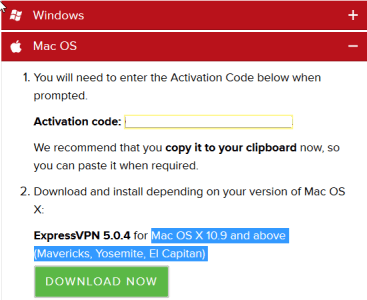
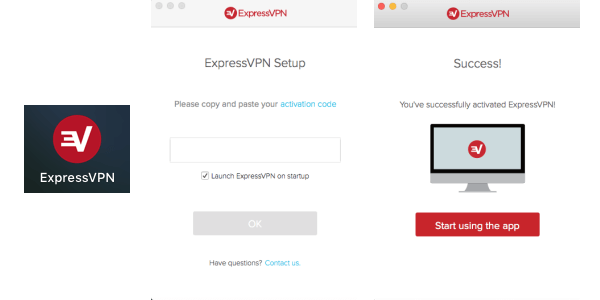
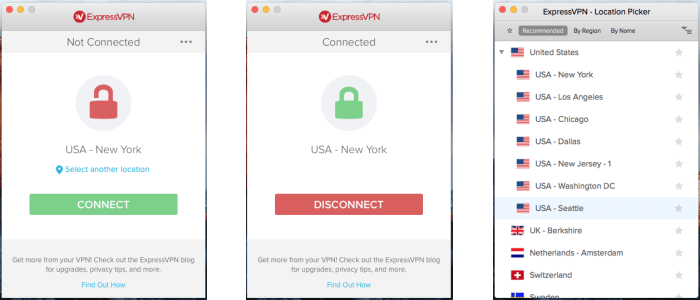
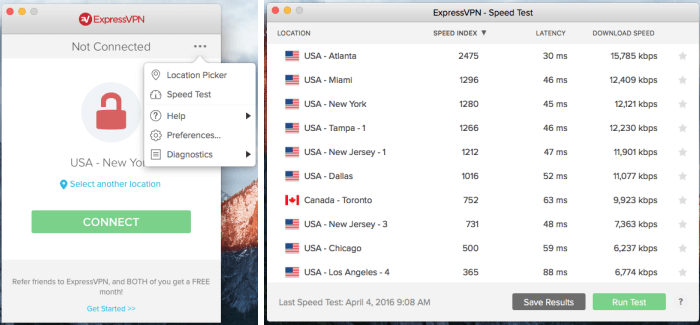
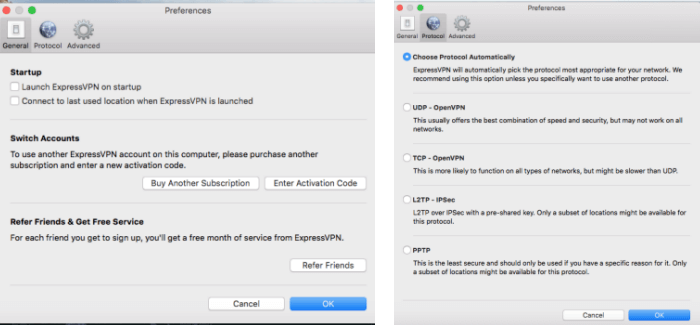
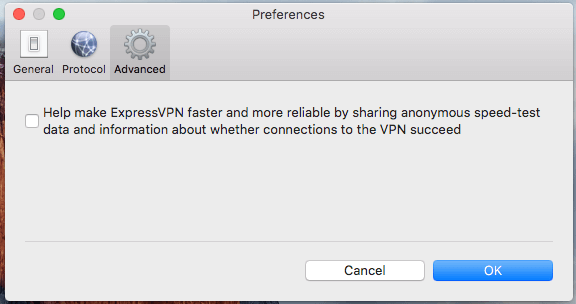

한국어: Mac OS X 운영 체제를 사용하는 사용자들도 ExpressVPN을 이용할 수 있습니다. ExpressVPN은 Mac OS X 10.9 이상 버전에서 최신 클라이언트를 제공하며, 사용자들은 웹 사이트에서 계정 페이지에 로그인하여 Mac용 설정 파일을 다운로드할 수 있습니다. 설치 파일을 다운로드하고 실행한 후, 활성화 코드를 입력하여 클라이언트를 활성화할 수 있습니다. Mac 클라이언트를 사용하면 사용자들은 쉽게 VPN 서버에 연결하고 연결을 끊을 수 있으며, 위치 선택기를 통해 다양한 위치에서 VPN 서버를 선택할 수 있습니다. 또한, 속도 테스트를 통해 가장 빠른 연결을 찾을 수 있습니다. Mac 사용자들도 ExpressVPN을 통해 안전하고 자유로운 인터넷을 즐길 수 있습니다.
한국어: Mac OS X 운영 체제를 사용하는 사용자들도 ExpressVPN을 이용할 수 있습니다. ExpressVPN은 Mac OS X 10.9 이상 버전에서 최신 클라이언트를 제공하며, 사용자들은 웹 사이트에서 계정 페이지에 로그인하여 Mac용 설정 파일을 다운로드할 수 있습니다. 설치 파일을 다운로드하고 실행한 후, 활성화 코드를 입력하여 클라이언트를 활성화할 수 있습니다. Mac 클라이언트를 사용하면 사용자들은 쉽게 VPN 서버에 연결하고 연결을 끊을 수 있으며, 위치 선택기를 통해 다양한 위치에서 연결할 수 있습니다. 또한, 속도 테스트를 통해 가장 빠른 서버를 찾을 수 있습니다. Mac 사용자들도 ExpressVPN을 이용하여 인터넷 연결을 안전하게 보호할 수 있습니다.